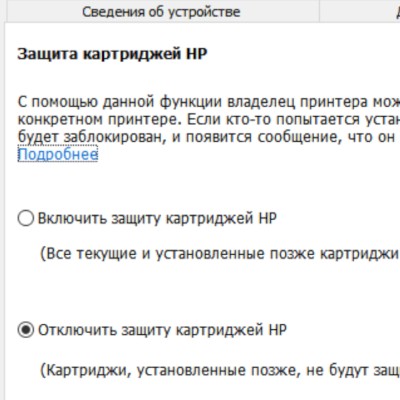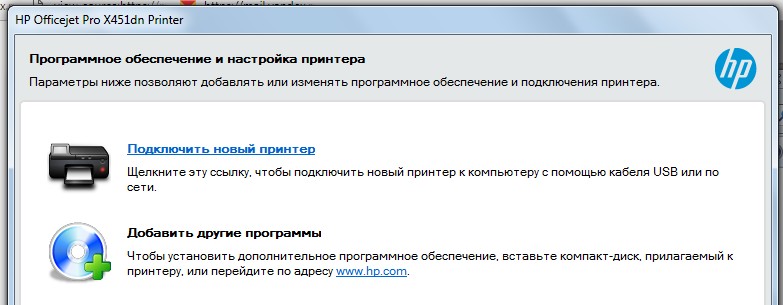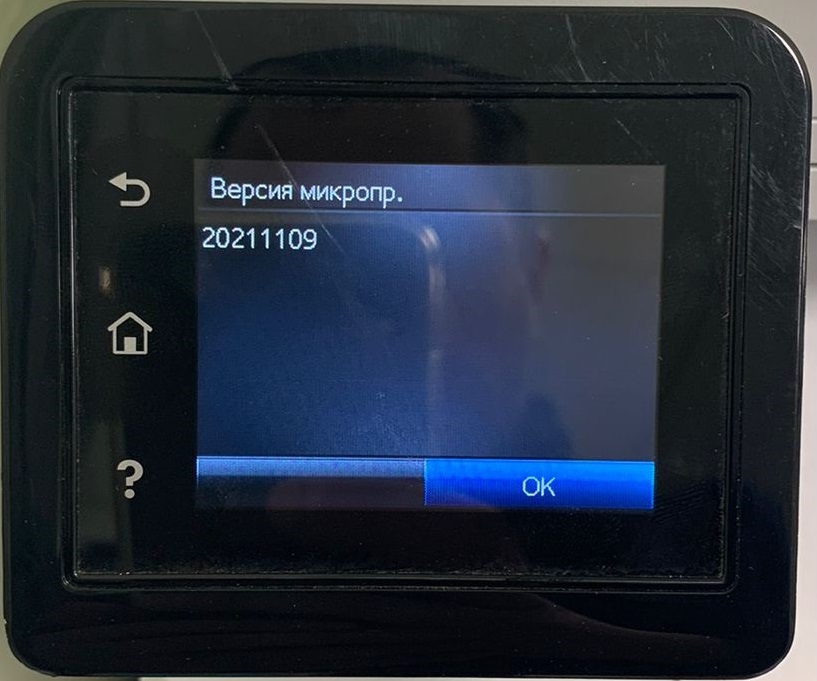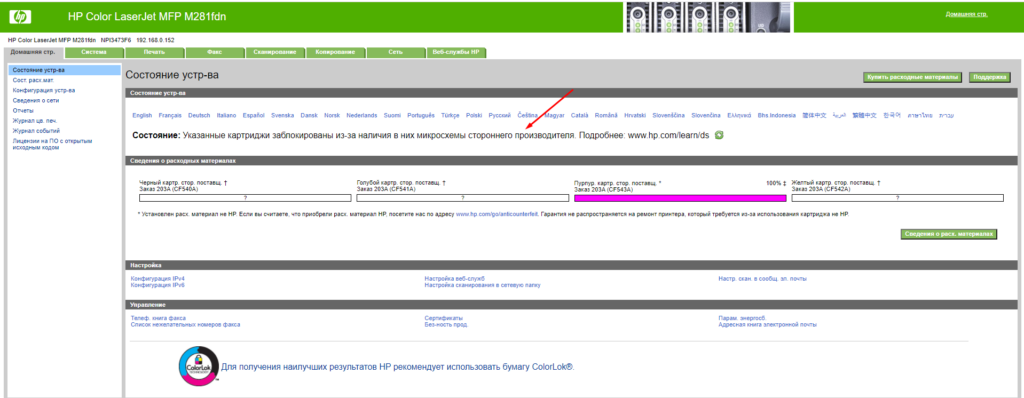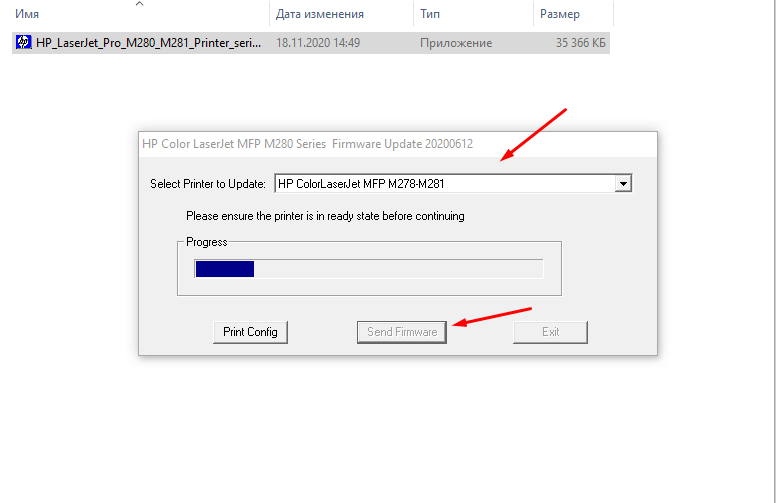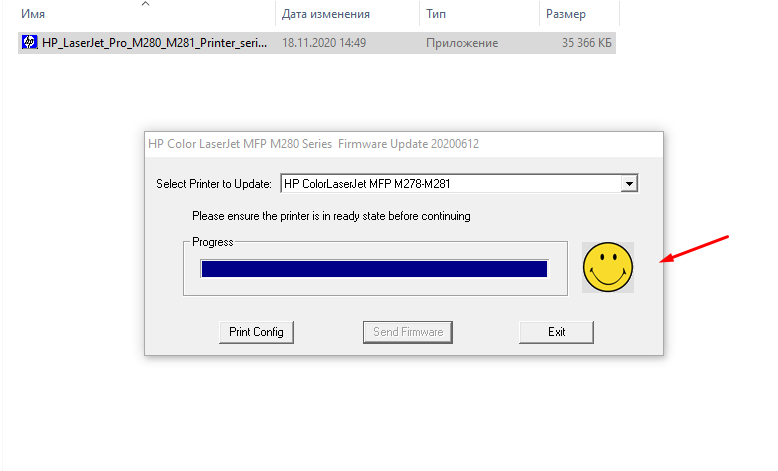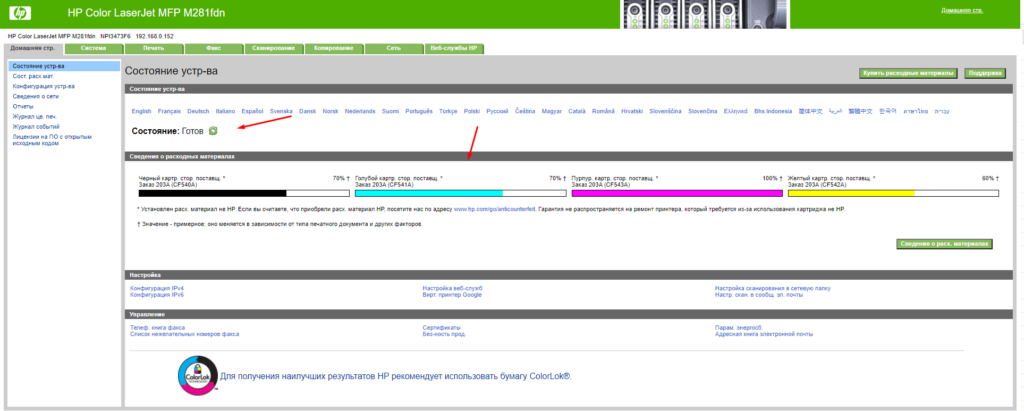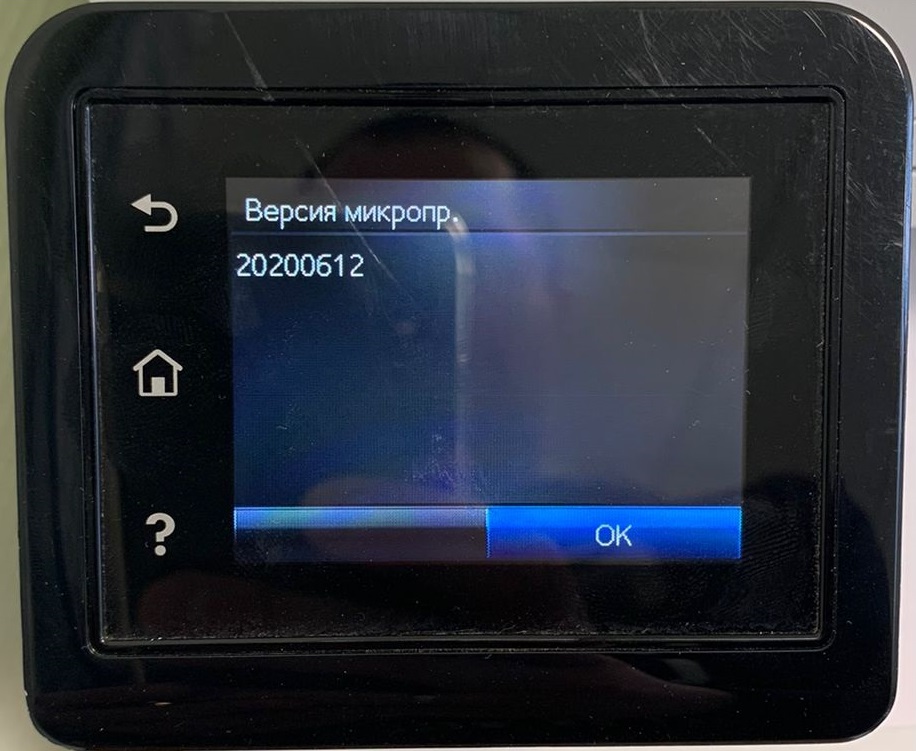Индикатор «Внимание» мигает.

Примечание.
Индикатор расходных материалов может находиться или не находиться в этом состоянии в зависимости от состояния расходных материалов.
Go/01
Принтер работает в режиме ручной подачи.
Загрузите во входной лоток бумагу надлежащего типа и размера. Нажмите кнопку «Начать копирование» 
Go/02
Принтер выполняет задание двусторонней печати с ручной подачей.
Для печати вторых сторон загрузите страницы во входной лоток. Нажмите кнопку «Начать копирование» 
Go/03
Тип бумаги или размер задания печати отличается от настроек лотка.
Загрузите в подающий лоток бумагу надлежащего типа и размера или нажмите кнопку запуска копирования 
Go/04
Получен запрос на регистрацию принтера в службе Виртуальный принтер Google.
Нажмите кнопку запуска копирования 
Go/05
Получен запрос на подключение к этому принтеру с помощью Wi-Fi Direct.
Введите PIN-код из распечатанного отчета на мобильном устройстве.
Go/06
Получен запрос на подключение к этому принтеру с помощью Wi-Fi Direct.
Нажмите кнопку запуска копирования 
Go/P2
Запущено задание копирования удостоверений.
Переверните удостоверение личности и нажмите кнопку копирования удостоверений, чтобы продолжить.
Er/01
Подающий лоток пуст.
Загрузите носитель в лоток.
Er/02
Открыта дверца.
Убедитесь, что верхняя крышка полностью закрыта.
Er/03
Принтеру не удалось выполнить захват листа бумаги для печати.
Нажмите кнопку запуска копирования 
Er/04
Замятие бумаги во входном лотке.
Устраните замятие.
Er/05
Произошло замятие бумаги в области картриджей с тонером.
Устраните замятие.
Er/06
Произошло замятие бумаги в области приемного лотка.
Устраните замятие.
Er/25
Формат загруженной бумаги не соответствует формату, необходимому для выполнения задания.
Замените бумагу или нажмите кнопку запуска копирования 
Er/26
Общая ошибка механизма печати.
Нажмите кнопку запуска копирования 
Если ошибка повторится, выключите принтер. Подождите 30 секунд, затем включите принтер.
Er/81
Загружено неверное микропрограммное обеспечение.
Нажмите кнопку запуска копирования 
Мигает индикатор внимания и горит индикатор готовности.

Er/08
Достигнут очень низкий уровень расходных материалов, устройство настроено на остановку.
Необходимо заменить картридж или изменить настройки картриджа на Продолжить в EWS. Если для расходного материала выбрать Продолжить, индикатор расходных материалов будет включен, но код ошибки отображаться не будет.
Мигают индикаторы внимания и расходных материалов, и горит индикатор готовности.

Er/07
Расходный материал отсутствует или установлен неправильно.
Установите и переустановите расходный материал.
Er/11
Возникла проблема с картриджем.
Убедитесь, что с картриджа сняты упаковочные материалы, а также, что картридж совместим с принтером и не поврежден.
Er/14
Тонер-картридж защищен и не может использоваться в этом принтере.
Замените картридж.
Er/17
Установлен неодобренный картридж с тонером.
Замените картридж.
Мигает индикатор внимания, и горят индикаторы готовности и расходных материалов.

Er/08
Достигнут очень низкий уровень расходных материалов, устройство настроено на остановку.
Необходимо заменить картридж или изменить настройки картриджа на Продолжить в EWS. Если для расходного материала выбрать Продолжить, индикатор расходных материалов будет включен, но код ошибки отображаться не будет.
Горят индикаторы внимания и готовности.

Примечание.
Индикатор расходных материалов может находиться или не находиться в этом состоянии в зависимости от состояния расходных материалов.
Er/30
Возникла проблема с планшетным сканером.
Выключите и включите устройство. Если проблема появится снова, обратитесь в службу технической поддержки HP.
Er/50
Er/51
Er/52
Er/54
Er/55
Er/58
Er/59
Возникла проблема с механизмом печати.
Выключите и включите устройство. Если проблема появится снова, обратитесь в службу технической поддержки HP.
Er/66
Возникла проблема с оборудованием беспроводного соединения.
Выключите и включите устройство. Если проблема появится снова, обратитесь в службу технической поддержки HP.
Индикатор внимания выключен, а индикатор готовности включен.

Примечание.
Индикатор расходных материалов может находиться или не находиться в этом состоянии в зависимости от состояния расходных материалов.
Принтер находится в режиме готовности. На ЖК-дисплее будет указано текущее количество копий.
Индикатор внимания выключен, а индикатор готовности слабо горит.

Примечание.
Индикатор расходных материалов может находиться или не находиться в этом состоянии в зависимости от состояния расходных материалов.
Принтер находится в режиме ожидания.
Индикатор внимания выключен, а индикатор готовности мигает.

В настоящий момент принтер обрабатывает задание. На ЖК-дисплее будет отображаться текущее количество копий для заданий печати и сканирования. На ЖК-дисплее будет отображаться текущее обрабатываемое количество копий для заданий копирования. При выполнении заданий копирования удостоверений на ЖК-дисплее будет отображаться «P1» во время сканирования передней стороны удостоверения личности и «P2» — во время сканирования задней стороны.
Индикаторы внимания и готовности мигают.
Выполняется процесс инициализации, очистки или охлаждения принтера.
Содержание
- Индикация ошибок HP LJ Pro MFP m28a, m28w мигают индикаторы, коды ошибок, сброс ошибки.
- Hp laserjet pro mfp m28-m31 – устранение замятий бумаги | служба поддержки hp®
- Индикация ошибок hp lj pro mfp m28a, m28w мигают индикаторы, коды ошибок, сброс ошибки.
- Исправление ошибки печати на принтере HP
- Исправляем ошибку печати на принтере HP
- Способ 1: Проверка принтера
- Способ 2: Разблокирование процедуры печати
- Способ 3: Отключение брандмауэра Windows
- Способ 4: Переключение учетной записи пользователя
- Способ 5: Восстановление Windows
- Способ 6: Переустановка драйвера
- Серия принтеров HP LaserJet Pro MFP M28-M31 Устранение неполадок
- hp-contact-secondary-navigation-portlet
- Выберите свою модель
- Поиск продукта с помощью HP
- hp-hero-support-search
- Помощь по поиску
- Советы для улучшения результатов поиска
- Требуется помощь в поиске названия продукта, номера или серийного номера?
- hp-share-print-widget-portlet
- hp-detect-load-my-device-portlet
- hp-product-information-portlet
- Серия принтеров HP LaserJet Pro MFP M28-M31
- Типы статуса гарантии
- Типы гарантий
- Что означает код ошибки лазерного принтера HP: как расшифровать код и исправить проблему
- Коды ошибок лазерных принтеров и МФУ HP
- Основные группы кодов ошибок лазерных принтеров HP
- Коды ошибок принтеров и МФУ HP, выводимые на штатный дисплей устройства
- Коды ошибок E-серии для лазерных принтеров и МФУ HP
- Коды ошибок HP LaserJet, указывающие на проблемы аппаратной части устройства
- Прочие коды ошибок лазерной оргтехники HP
Индикация ошибок HP LJ Pro MFP m28a, m28w мигают индикаторы, коды ошибок, сброс ошибки.
Hp laserjet pro mfp m28-m31 – устранение замятий бумаги | служба поддержки hp®
Выполните следующие действия для устранения неполадок, связанных с частым замятием бумаги. Если первый шаг не привел к устранению неполадки, переходите к следующему шагу до тех пор, пока проблема не будет устранена.
Если бумага застряла в принтере, извлеките ее и распечатайте страницу конфигурации для проверки принтера.
Убедитесь, что лоток сконфигурирован правильно для данного типа и формата бумаги. Отрегулируйте параметры бумаги при необходимости.
Распечатайте страницу конфигурации, чтобы определить IP-адрес или имя хоста.
Откройте веб-браузер и в адресной строке введите IP-адрес или имя хоста точно в том виде, в котором они указаны на странице конфигурации принтера. Нажмите клавишу ввода на клавиатуре компьютера. Откроется EWS.
Рис. : Пример IP-адреса в окне браузера
Откройте вкладку Система , затем выберите страницу Настройка параметров бумаги .
Выберите формат бумаги, загруженной в лоток.
Выберите тип бумаги, загруженной в лоток.
Выключите принтер, подождите 30 секунд, а затем снова включите его.
Распечатайте страницу очистки, чтобы удалить излишки тонера внутри принтера.
Откройте программу HP Printer Assistant.
В HP Printer Assistant выберите Печать , затем выберите Панель инструментов устройства HP .
На вкладке Система выберите Сервис .
В разделе Режим очистки нажмите кнопку Пуск , чтобы начать очистку.
Чтобы проверить принтер, напечатайте страницу конфигурации.
Если ни одно из этих действий не помогло устранить проблему, возможно, требуется сервисное обслуживание принтера. Обратитесь в службу технической поддержки HP.
Индикация ошибок hp lj pro mfp m28a, m28w мигают индикаторы, коды ошибок, сброс ошибки.
Надеемся, что чем-то помогли Вам по проблеме как сбросить ошибку HP LJ Pro MFP m28a, HP Pro m28w,
“мигают индикаторы”,
а также в расшифровке индикации ошибок этих печатающих устройств.
По ремонту, обслуживанию принтеров, компьютеров, ноутбуков обращайтесь к нам. г.Курган, ул.Куйбышева, 35, оф 207.
Звоните, приходите Контакты
Источник
Исправление ошибки печати на принтере HP
Обладатели печатной продукции от компании HP иногда сталкиваются с тем, что на экране появляется уведомление «Ошибка печати». Причин возникновения этой неполадки может быть несколько и каждая из них решается по-разному. Сегодня мы подготовили для вас разбор основных способов исправления рассматриваемой проблемы.
Исправляем ошибку печати на принтере HP
Каждый приведенный ниже метод имеет разную эффективность и будет наиболее подходящим в определенной ситуации. Мы по порядку рассмотрим все варианты, начиная от самого простого и действенного, а вы, следуя инструкциям, решите поставленную задачу. Однако сначала мы рекомендуем обратить внимание на эти советы:
- Перезапустите компьютер и переподключите устройство печати. Желательно, чтобы перед следующим подключением принтер находится в выключенном состоянии не менее одной минуты.
- Проверьте картридж. Иногда ошибка появляется в тех случаях, когда в чернильнице закончилась краска. О том, как заменить картридж вы можете прочитать в статье по ссылке ниже.
Если приведенные советы ничем не помогли, переходите к осуществлению следующих методов решения «Ошибка печати» при использовании периферии компании HP.
Способ 1: Проверка принтера
В первую очередь советуем проверить отображение и конфигурацию оборудования в меню «Устройства и принтеры». От вас потребуется произвести всего несколько действий:
- Через меню «Панель управления» и переместитесь в «Устройства и принтеры».

По окончании процесса рекомендуется перезагрузить ПК и переподключить оборудование, чтобы все изменения точно стали активными.
Способ 2: Разблокирование процедуры печати
Иногда происходят скачки напряжения или различные системные сбои, вследствие чего периферия и ПК перестают нормально выполнять определенные функции. По таким причинам и может возникать ошибка печати. В таком случае вам следует проделать следующие манипуляции:
- Снова перейдите в «Устройства и принтеры», где правым кликом мыши на активном оборудовании выберите пункт «Просмотр очереди печати».
- Нажмите ПКМ на документ и укажите «Отменить». Повторите это со всеми присутствующими файлами. Если процесс по каким-либо причинам не отменяется, советуем ознакомиться с материалом по ссылке ниже, чтобы осуществить эту процедуру одним из других доступных методов.






Осталось только выключить продукт компании HP, отключить его от питания, дать так постоять примерно минуту. После этого перезагрузите ПК, соедините оборудование и повторите процесс печати.
Способ 3: Отключение брандмауэра Windows
Иногда защитник Windows блокирует отправленные данных с компьютера на устройство. Связано это может быть с некорректной работой брандмауэра или различными системными сбоями. Мы советуем на время отключить защитник Виндовс и повторить попытку печати. Детальнее о деактивации этого инструмента читайте в другом нашем материале по следующим ссылкам:
Подробнее: Отключение брандмауэра в Windows XP, Windows 7, Windows 8
Способ 4: Переключение учетной записи пользователя
Рассматриваемая проблема порой возникает тогда, когда попытка отправки в печать производится не с той учетной записи пользователя Windows, с которой происходило добавление периферии. Дело в том, что каждый профиль имеет свои привилегии и ограничения, что приводит к появлению подобного рода неполадок. В таком случае нужно попробовать сменить запись юзера, если у вас их конечно добавлено больше, чем одна. Развернуто о том, как это сделать в разных версиях Виндовс читайте в статьях ниже.
Подробнее: Как сменить учетную запись пользователя в Windows 7, Windows 8, Windows 10
Способ 5: Восстановление Windows
Часто случается, что ошибки печати связаны с определенными изменениями в операционной системе. Самостоятельно обнаружить их достаточно сложно, однако состояние ОС можно вернуть, откатив все изменения. Осуществляется данная процедура с помощью встроенного компонента Виндовс, а детальное руководство по этой теме вы найдете в другом материале от нашего автора.
Способ 6: Переустановка драйвера
Мы поставили этот способ последним, поскольку он требует от пользователя выполнения большого количества различных манипуляций, а также является достаточно сложным для новичков. Если никакие приведенные выше инструкции вам не помогли, значит остается только переустановить драйвер устройства. Для начала следует избавиться от старого. О том, как это сделать, читайте далее:
По завершении процедуры удаления задействуйте один из методов инсталляции программного обеспечения для периферии. Всего существует пять доступных способов. Развернуто с каждыми из них знакомьтесь в другой нашей статье.
Как видите, методов исправления ошибки печати принтера HP существует достаточно большое количество, и каждый из них будет полезен в разных ситуациях. Надеемся, приведенные выше инструкции помогли вам без труда решить возникшую проблему, а продукт компании снова функционирует корректно.
Источник
Серия принтеров HP LaserJet Pro MFP M28-M31 Устранение неполадок
Выберите свою модель
Поиск продукта с помощью HP
HP может определить большинство продуктов и возможных рекомендованных решений HP.
hp-hero-support-search
Помощь по поиску
Советы для улучшения результатов поиска
- Проверьте орфографию и расстановку пробелов — Примеры: «замятие бумаги»
- Используйте имя модели продукта: — Примеры: laserjet pro p1102, DeskJet 2130
- Для продуктов HP введите серийный номер или номер продукта. — Примеры: HU265BM18V, LG534UA
- Для продуктов Samsung Print введите К/М или код модели, указанный на этикетке продукта. — Примеры: «SL-M2020W/XAA»
- Добавьте ключевые слова вместе с названием продукта. Примеры: «LaserJet 1020 замятие бумаги», «Pavilion g6-1200 bios»
Требуется помощь в поиске названия продукта, номера или серийного номера?
HP больше не поддерживает эти драйверы принтеров с 1 ноября 2022 г. HP рекомендует обновить операционную систему до поддерживаемой версии. Подробнее
Недавно компании HP стало известно об уязвимости, затрагивающей некоторые струйные и лазерные принтеры ( Inkjet и Laserjet). Для устранения данной уязвимости HP предлагает воспользоваться обновлениями, которые можно загрузить и установить со страницы ПО и драйверов HP, соответствующей вашей модели принтера. Для получения более подробной информации ознакомьтесь с бюллетенем безопасности.
hp-detect-load-my-device-portlet
hp-product-information-portlet
Серия принтеров HP LaserJet Pro MFP M28-M31
Cтатус гарантии: Не определен — Проверка статуса гарантии Срок действия гарантии изготовителя истек — Подробнее Действует гарантия изготовителя Действует расширенная гарантия. , Осталось месяцев: Осталось месяцев: Осталось дней: Осталось дней: — Подробнее
Дата окончания действия гарантии:
Типы статуса гарантии
Гарантия изготовителя — это гарантия, предоставляемая с продуктом при первой покупке.
Расширенная гарантия — это любое дополнительное гарантийное покрытие или план защиты продукта, приобретаемый за дополнительную плату, который расширяет или дополняет гарантию производителя.
Типы гарантий
Гарантия снята с продукта: Этот продукт был предназначен для возврата в HP. Таким образом, гарантия была снята с этого продукта.
Гарантия отозвана — восстановленный продукт: Относится к гарантии, которая больше не применяется, потому что продукт был восстановлен, как при покупке без гарантии
Продукт продан третьей стороне: Этот продукт был продан третьей стороной. Любая необходимая гарантийная поддержка будет выполнена третьей стороной, которая продала продукт
Продукт был обменен: Этот продукт был обменен на новый или восстановлен. Пожалуйста, используйте номер продукта и серийные номера нового продукта для подтверждения статуса гарантии.
Товар продавался без гарантии: Этот продукт был продан посредником. Любая необходимая гарантийная поддержка будет выполнена посредником, который продал продукт.
Источник
Что означает код ошибки лазерного принтера HP: как расшифровать код и исправить проблему
Спустя какое-то время любая оргтехника начинает сбоить во время работы. Это также касается лазерных принтеров и МФУ Hawlett-Packard (HP). К счастью, данные устройства оснащены средством самодиагностики, которое информирует потребителя о возникшей проблеме. Вывод информации может осуществляться различными способами: специфическим миганием светодиодных индикаторов, появлением специальных кодов на сегментном дисплее, отображением информационных сообщений с кодом и описанием ошибки, а также вывод кода ошибки на персональный компьютер. В этой статье мы представим самые популярные коды ошибок лазерных принтеров HP с их расшифровкой и рекомендациями по устранению.
Коды ошибок лазерных принтеров и МФУ HP
Первое, что нужно знать, так это то, что ошибки работы оргтехники делятся на несколько видов. Есть коды ошибок обычного информационного характера, которые просто показывают потребителю, что в данный момент делает печатающее устройство. Например, 00 READY ON LINE с кодом 10001 указывает лишь на то, что печатающее устройство готово к работе. В свою очередь, предупреждающие или сервисные коды ошибок HP, как правило, информируют о скором окончании онера, либо о том, что пора заменить какой-либо расходник. Страшнее всего, когда на дисплее принтера HP, появляется код критической ошибки. Возникновение подобного сообщения, обычно указывает на серьезную проблему с печатающим устройством (к примеру, поломка механизма протяжки бумаги, привода или блока лазера).
Быстрее всего узнать о возникшей проблеме можно по светодиодным индикаторам. В зависимости от их состояния можно приблизительно определить, что произошло с печатающим аппаратом. В частности, речь идет о следующем (пример взят из официального мануала HP LaserJet Pro M1132, M12a, M12w, P1102, P1102s, P1102w, P1106, P1108, P1109 и P1109w):
- Постоянно мигает индикатор Wi-Fi (беспроводной связи или локальной сети). Указывает на то, что принтер не может подключиться к сети. Нужно перенастроить параметры подключения, либо заменить модуль Wi-Fi.
- Постоянно мигает светодиод индикатора ошибки. Таким образом, устройство предупреждает о проблеме с тонер-картриджем. Также может указывать на то, что открыта верхняя крышка или на образования замятия бумаги/постороннего предмета.
- Постоянно горят два индикатора (обычно, это светодиод готовности и ошибки). Указывает на возникновение критической ошибки. Лучше всего не искать причину, а сразу обратиться в сервисный центр.
Кроме того, если после нажатия кнопки включения, ни один светодиод не загорается и принтер также не осуществляет пуск, то, скорее всего, возникли проблемы с блоком питания печатающего устройства. Далее представим таблицы с самыми популярными кодами ошибок принтеров HP.
Основные группы кодов ошибок лазерных принтеров HP
Код ошибки принтера HP
Расшифровка
Описание
Обычные сообщения информационного характера.
Такие коды сообщают о готовности работы принтера, об отсутствии подключения (HP 10002) и т.д.
Информационные сообщения о том, что устройство нуждается в обслуживании.
Например, информирует об окончании тонера в картридже, а также о том, что пора заменить расходный материал.
Предупреждающие сообщения, касающиеся загрузки бумаги.
Выводятся, когда в одном или нескольких лотках отсутствует бумажный носитель. Также может указывать на некорректность выставленного размера бумаги.
Серия кодов для лотков подачи бумаги.
Указывают на наличие/отсутствие бумаги, а также на различные сбои в работе.
Серия кодов для лотков приема бумаги.
Указывают на наличие/отсутствие бумаги, а также на различные сбои в работе.
Ошибки синтаксических команд.
Появляются тогда, когда система обнаруживает нелогические команды, посылаемые печатающему устройству.
Ошибки, вызванные нарушением синтаксиса команд.
Появляются тогда, когда система обнаруживает нелогические команды, посылаемые печатающему устройству.
Ошибки семантических команд.
Появляются тогда, когда система обнаруживает нелогические команды, посылаемые печатающему устройству.
Ошибки, которые автоматически могут быть устранены.
Тип информационных кодов, которые указывают на временные сбои в работе устройства, по типу, память принтера заполнена и т.д.
Ошибки файловой системы PJL.
Появляются тогда, когда система обнаруживает сбои в работе системы.
Ошибки, которые можно сразу же решить выполнением определенных команд и продолжить работу.
Такие коды приходят на дисплей принтера вместе с рекомендациями по их устранению. Например, когда нужно увеличить объем памяти.
Ошибки, которые можно решить выполнением определенных команд, но работа устройства прерывается.
Такие коды приходят на дисплей принтера вместе с рекомендациями по их устранению. Например, когда необходимо перезагрузить печатающий аппарат, по той или иной причине.
Сервисные сообщения, касающиеся загрузки бумаги.
Выводятся, когда во всех лотках отсутствует бумажный носитель. Указывает на некорректность выставленного размера бумаги, а также проблемы в работе данных частей принтера.
Сообщают о наличии замятия бумаги или постороннего предмета (актуально для HP LaserJet 5Si/ 5SiMx).
В зависимости от кода можно максимально точно определить причину замятия бумаги.
Предупреждающие сообщения о проблемах с подключенными модулями.
Многие офисные МФУ способны расширять свой функционал, за счет дополнительно подключенных моделей (лотков, податчиков, ADF и т.д.). Если в них обнаружатся сбои, то именно данные коды об этом проинформируют.
Сообщают о наличии замятия бумаги или постороннего предмета (актуально для HP LaserJet 4000/ 5000).
В зависимости от кода можно максимально точно определить причину замятия бумаги.
Группа ошибок, указывающих на механические проблемы принтера.
Если у принтера начал сбоить какой-то узел (печка, система охлаждения, блок лазера и т.д.), то принтер выдаст сообщение с кодом ошибки данной серии.
Ошибки, касающиеся персональных настроек печатающего устройства.
Обычно можно исправить сбросом и перенастройкой принтера.
На практике, вместо [X] и [Y] в коде будет указанно уникальное цифровое значение, соответствующее той или иной ошибке.
Коды ошибок принтеров и МФУ HP, выводимые на штатный дисплей устройства
Код ошибки принтера HP
Содержание
Расшифровка
Принтер готов к работе (00).
Принтер находится в режиме готовности, либо ему требуется незначительное сервисное обслуживание. Можно перезагрузить или очистить память принтера. Еще может помочь сброс настроек до заводских.
Принтеру требуется сервисное обслуживание (68).
Память принтера заполнена. Настройки не могут быть сохранены (68).
Принтер не готов к работе (00).
Принтер не готов к работе. Включить/разбудить/перезагрузить.
Устройство нуждается в обслуживании (68).
Осуществляется прогрев принтера (02).
Печатающее устройство находится в режиме прогрева. Немного подождать, либо перезагрузить МФУ.
Проводится самодиагностика печатающего устройства (05).
Принтер создает тестовый отпечаток. Дождаться окончания процесса печати, либо перезагрузить устройство.
Осуществляется печать страницы диагностики (05).
Перезагрузка памяти (07).
Параметры или память принтера были сброшены. Перенастроить печатающее устройство.
Очистка памяти (07).
Низкий уровень тонера в картридже (16).
В тонер-картридже заканчивается красящее вещество. Заправить или купить новый картридж.
Очистите память принтера и очередь печати. Перезагрузите или перенастройте устройство.
Буфер памяти принтера переполнен.
Очистите память принтера и очередь печати. Перезагрузите или перенастройте устройство.
Осуществляется подключение или отсутствует связь с дополнительными модулями принтера (18).
Переподключить дополнительные лотки и прочие модули. Перезагрузить МФУ.
Осуществляется печать тестовой страницы (04).
Принтер создает тестовый отпечаток. Дождаться окончания процесса печати, либо перезагрузить устройство.
Осуществляется печать тестовой страницы или листа конфигурации (06).
Дождаться окончания процесса печати, либо перезагрузить устройство.
Осуществляется печать шрифтов, поддерживаемых принтером (06).
Дождаться окончания процесса печати, либо перезагрузить устройство.
Осуществляется печать теста работы узлов печатающего устройства (15).
Дождаться окончания процесса печати, либо перезагрузить устройство.
Осуществляется демо-печать (06).
Дождаться окончания процесса печати, либо перезагрузить устройство.
Включение режима сброса настроек (09).
Выйти из режима, перезагрузить принтер, либо выполнить сброс параметров (если устройство нуждается в этом).
Включение режима сброса параметров активных портов (09).
Выйти из режима, перезагрузить принтер, либо выполнить сброс параметров (если устройство нуждается в этом).
Включение режима сброса параметров всех портов (09).
Выйти из режима, перезагрузить принтер, либо выполнить сброс параметров (если устройство нуждается в этом).
Осуществление сброса параметров принтера, в том числе очистка NVRAM (08).
Дождаться окончания процесса, либо перезагрузить устройство.
Осуществляется печать листа конфигурации (06).
Дождаться окончания процесса печати, либо перезагрузить устройство.
Осуществляется обработка задания.
Дождаться окончания процесса, либо перезагрузить устройство.
Осуществляется передача данных.
Нужно принять/отменить задание, дождаться окончания процесса или перезагрузить принтер.
Отказ в доступе к той или иной функции МФУ.
Перезагрузить принтер, обратиться в СЦ за помощью.
Невозможно отменить задание.
Перезагрузить принтер, обратиться в СЦ за помощью.
Забился тракт подачи бумаги.
Следует очистить тракт от посторонних предметов, устранить замятие.
Осуществляется печать журнала событий.
Дождаться окончания процесса печати, либо перезагрузить устройство.
Осуществляется подача бумаги.
Дождаться окончания процесса, перезагрузить принтер, устранить проблему.
Ошибки, связанные с системой команд PJL.
Перезагрузить ноутбук, сбросить настройки принтера.
Осуществляется самоочистка устройства.
Дождаться окончания процесса, перезагрузить принтер, почистить устройство самостоятельно.
Принтер не может распознать совместимый картридж.
Установить оригинальный картридж, прошить принтер, заменить чип картриджа, сменить главную плату.
Введен неверный PIN-код.
Заново ввести код, сбросить настройки принтера.
Очистить очередь печати, перезагрузить принтер, проверить подключение. Если все хорошо, продолжить работу.
Можно продолжить выполнение прерванного задания.
Подтвердить или отменить действие.
Осуществление повторного прогрева печатающего устройства.
Дождаться окончания процесса, перезагрузить принтер.
Заканчивается черный тонер, но принтер еще может печатать.
Временно продолжить работу. После придется перезаправить картридж или купить новый.
Заканчивается голубой тонер, но принтер еще может печатать.
Временно продолжить работу. После придется перезаправить картридж или купить новый.
Заканчивается пурпурный тонер, но принтер еще может печатать.
Временно продолжить работу. После придется перезаправить картридж или купить новый.
Заканчивается желтый тонер, но принтер еще может печатать.
Временно продолжить работу. После придется перезаправить картридж или купить новый.
Требуется замена фотобарабана.
Следует осуществить замену указанного расходника.
Требуется замена черного фотобарабана.
Следует осуществить замену указанного расходника.
Требуется замена голубого фотобарабана.
Следует осуществить замену указанного расходника.
Требуется замена пурпурного фотобарабана.
Следует осуществить замену указанного расходника.
Требуется замена желтого фотобарабана.
Следует осуществить замену указанного расходника.
Требуется замена черного картриджа.
Следует осуществить замену указанного расходника.
Требуется замена голубого картриджа.
Следует осуществить замену указанного расходника.
Требуется замена пурпурного картриджа.
Следует осуществить замену указанного расходника.
Требуется замена желтого картриджа.
Следует осуществить замену указанного расходника.
Различные коды сервисного обслуживания принтера, связанные с использованием расходных материалов.
Заправить/заменить картридж, восстановить/заменить блок фотобарабана и т.д. Все зависит от информации, указанной в описании ошибки.
Внимание: Не пытайтесь самостоятельно починить печатающий аппарат, если не имеете опыта сервисного обслуживания оргтехники. Лучше доверьте дело специалисту.
Коды ошибок E-серии для лазерных принтеров и МФУ HP
Код ошибки принтера HP
Расшифровка
Варианты решения
Указывает на замятие бумаги или наличие постороннего предмета.
Извлечь замявшийся лист или иной предмет. Почистить или заменить ролик захвата бумаги. Проверить датчик и механизм протяжки бумаги.
Информирует об отсутствии бумаги в лотке подачи или установленный размер не соответствует.
Загрузить или поправить бумагу. Проверить ролик захвата. Сменить задание на печать.
Предупреждает о том, что открыта дверца или датчик вышел из строя.
Открыть/закрыть все крышки, проверить защелку и датчик.
Принтер не видит или не может распознать картридж.
Поправить картридж, снять защитную чеку/пленку, прочистить чип картриджа и принтера и т.д. Подробнее, читайте в статье «Что делать, если принтер не распознает картридж». Почистить контакты и осуществить сервисное обслуживание принтера и картриджа.
Память печатающего устройства заполнена или ее не хватает.
Очистить память принтера, сбросить настройки, прошить или сменить главную плату.
Проблема в работе механизма захвата или протяжки бумаги.
Проверить наличие бумаги в лотке, поправить листы, пододвинуть флажок, почистить/заменить ролик захвата, проверить механизм протяжки, энкодер и датчик. Заменить или прошить главную плату.
Неизвестная ошибка работы принтера.
Провести диагностику и сервисное обслуживание печатающего устройства.
Неизвестная аппаратная ошибка работы принтера.
Провести диагностику и сервисное обслуживание печатающего устройства.
Критическая ошибка в работе сканера.
Лучше всего отнести МФУ в сервисный центр. Однако можно разобрать и поправить линейку, либо осмотреть шестеренки привода (заменить, отремонтировать).
Неизвестная критическая ошибка работы принтера.
Провести диагностику и сервисное обслуживание печатающего устройства.
Проблема в подключении дополнительных модулей.
Перезапустить печатающий аппарат, выполнить переподключение проблемного модуля, проверить/заменить шлейф.
Не хватает памяти принтера для печати материала.
Перезапустить устройство, очистить память и очередь печати, сменить задачу на печать.
Заполнена память печатающего устройства.
Перезапустить устройство, очистить память и очередь печати, сменить задачу на печать, добавить оперативной памяти.
Сбой LPT-подключения или несоответствия драйвера принтера.
Переподключить устройство к ПК, заменить кабель, переустановить драйвер.
Также сюда стоит отнести ошибку HP 13.А, которая указывает на проблему с деталями механизма подачи бумаги (соленоидом, датчиком и т.д.).
Коды ошибок HP LaserJet, указывающие на проблемы аппаратной части устройства
Код ошибки принтера HP
Расшифровка
Данный код появляется в случае возникновения неизвестной ошибки, в работе аппаратной части печатающего устройства.
Ошибка одного или нескольких модулей памяти, размещенных на плате форматера.
Ошибка модуля оперативной памяти главной платы принтера.
Код указывает на проблему двигателя печки лазерного принтера.
Сработал датчик лазера, указывающий на проблему данной детали.
Проблема с приводом сканера (скорее всего связанная с зеркалом).
Проблема в приводе кулера.
Потеря связи между контроллером и главной платой принтера.
Код указывает на низкую температуру термоэлемента печки принтера.
Код указывает на долгий период прогрева печки принтера до нужной температуры.
Код указывает на высокую температуру прогрева печки принтера (перегрев).
Неизвестная проблема, связанная с печкой лазерного МФУ.
Проблема в работе датчика луча лазера.
Проблема, связанная с блоком лазера принтера.
Ошибка старта работы сканера.
Ошибка движения линейки сканера.
HP 50016-50019; HP 50030-50036
Проблема в слабом вращении или поломке одного из вентиляторов.
Проблемы с механизмом подачи бумаги верхнего лотка.
Проблемы с механизмом подачи бумаги нижнего лотка.
Проблемы с механизмом подачи бумаги универсального лотка.
Ошибка пуска основного электромотора принтера.
Ошибка работы основного электромотора принтера.
Ошибка подключения дополнительных модулей (актуально для больших офисных МФУ).
Ошибка работы дополнительных модулей (актуально для больших офисных МФУ).
Проблема в работе дуплекса принтера или МФУ (модуля двусторонней печати).
Нарушение контакта между форматером и другими частями печатающего аппарата.
Проблема в обработке или получении данных платой форматера.
Неизвестные ошибки принтера, связанные с распределением питания.
Ошибка датчика совмещения желтого цвета.
Ошибка датчика совмещения пурпурного цвета.
Ошибка датчика совмещения голубого цвета.
Ошибка датчика совмещения черного цвета.
Несоответствие диапазона плотности желтого цвета.
Несоответствие диапазона плотности пурпурного цвета.
Несоответствие диапазона плотности голубого цвета.
Несоответствие диапазона плотности черного цвета.
Ошибка, возникающая из-за несоответствия данных датчика фазовой калибровки фотобарабана для желтого цвета.
Ошибка, возникающая из-за несоответствия данных датчика фазовой калибровки фотобарабана для пурпурного цвета.
Ошибка, возникающая из-за несоответствия данных датчика фазовой калибровки фотобарабана для голубого цвета.
Ошибка, возникающая из-за несоответствия данных датчика фазовой калибровки фотобарабана для черного цвета.
Сбой в работе прошивки лазерного принтера HP.
Проблема с питанием платы форматера.
Важно: В данном случае представлена только расшифровка кодов ошибок HP, так как в большинстве случаев устранить проблему очень сложно, даже для квалифицированного специалиста. Поэтому чаще всего приходится просто заменять испорченную деталь принтера.
Прочие коды ошибок лазерной оргтехники HP
Код ошибки принтера HP
Расшифровка
Варианты решения
Проблема считывания данных с чипа картриджа (часто сопровождается сообщением «SUPPLY MEMORY ERROR»).
Переустановить картридж, установить оригинальный картридж HP или сбросить ошибку (подробнее, читайте в статье «Как исправить ошибку памяти картриджа HP»).
Принтер определил, что установлен неоригинальный картридж.
Проигнорировать и пользоваться принтером дальше (может перестать отображаться ресурс картриджа, а также будет часто выскакивать информационное окно о необходимости использования оригинальной продукции). Если нет такой возможности, проблему нужно решать уже исходя из особенностей оргтехники (замена чипа картриджа, прошивка принтера и т.д.).
HP 11.01 и HP 11.02
Принтер постоянно запрашивает установку дату и времени, либо они отображаются некорректно.
Необходимо заменить батарею или форматер принтера.
HP 13.XX.YY (13.A, 13.02.00, 13.03.XX, 13.05.XX, 13.06.XX, 13.12.00, 13.20.00, 13.21.00)
Произошло замятие бумаги.
Извлеките замятую бумагу или посторонний предмет. Перезагрузите принтер, проверьте датчики бумаги, а также механизм протяжки бумаги.
HP 20 INSUFFICIENT MEMORY
Перегрузка оперативной памяти принтера.
Нажмите продолжить печать, но при этом часть данных может быть утеряна. Лучше переделать файл и отправить его заново на печать. Также можно попробовать очистить память принтера или расширить, за счет установки дополнительного модуля.
HP 21 PAGE TOO COMPLEX
Принтер не может сжать изображение из-за его сложности.
Нажмите продолжить печать, но при этом часть данных может быть утеряна. Упростите задание для печати.
HP 22 EIO BUFFER OVERFLOW (EMBEDDED, PARALLEL, USB)
Переполнен буфер памяти принтера или передаются по определенному каналу слишком объемный материал.
Нажать продолжить, но данные будут утеряны. Проверить соединения, переключить порты или заменить кабели.
HP 40 EMBEDDED I/O BAD TRANSMISSION
Ошибка передачи данных.
Нажать продолжить, на данные будут утеряны. Перезагрузить принтер и отправить повторное задание. Переустановить/заменить серверную карту или плату форматера.
HP 41.3 UNEXPECTED PAPER SIZE IN TRAY X
Формат бумаги не соответствует заданным параметрам.
Установить бумагу соответствующего формата или сменить настройки печати. Сменить лоток (если их несколько). Проверить работу механизма протяжки и всех датчиков бумаги. Избавить МФУ от наличия посторонних предметов.
HP 41.5 UNEXPECTED TYPE IN TRAY X
Тип бумаги не соответствует заданным параметрам.
Установить бумагу соответствующего типа или сменить настройки печати. Сменить лоток (если их несколько). Проверить работу механизма протяжки и всех датчиков бумаги. Избавить МФУ от наличия посторонних предметов.
Неизвестная ошибка, связанная с протягиванием бумаги.
Можно попробовать перезагрузить МФУ, почистить ролики захвата бумаги, либо разбирать и искать проблему по пути следования бумаги.
HP 49.XXXXX ERROR
Критическая ошибка, связанная с микропрограммой (прошивкой, firmware) принтера.
Перезагрузите принтер, после чего отмените все задания печати, очистите очередь, проверьте обновления для принтера (обновите) и снова попытайтесь печатать при помощи фирменного ПО. Не помогло, пробуйте наоборот понизить версию прошивки, либо перепрошить принтер, установив на него дамп с нового устройства. Замените плату форматера.
HP 50.X FUSER ERROR
Проблема в работе печки лазерного принтера.
Выключить принтер и дать ему отдохнуть около 30 минут. Проверить блок печки, почистить и заменить термоэлемент (если он в этом нуждается). Заменить весь блок, БП или плату микроконтроллера.
Проблема в работе датчика синхронизации луча лазера.
Перезагрузить МФУ, проверить контакты, шлейфы и различные подключения. Заменить блок лазера или плату микроконтроллера.
HP 52.XX.0 PRINTER ERROR
Проблема в работе драйвера двигателя лазерного блока.
Перезагрузить МФУ, проверить контакты, шлейфы и различные подключения. Заменить блок лазера или плату микроконтроллера.
HP 53.10.01 PRINTER ERROR
Принтер не поддерживает модуль памяти DIMM.
Перезагрузить принтер. Переустановить или заменить модуль памяти. Заменить форматер.
HP 55.XX.YY DC CONTROLLER ERROR
Ошибка контроллера DC.
Перезагрузить принтер. Проверить соединения на плате контроллера, либо заменить плату.
Неизвестная ошибка, возникшая во время печати.
Перезапустить принтер. Проверить все контакты. Провести диагностику.
HP 57.XX PRINTER ERROR
Проблема в работе вентилятора лазерного принтера.
Проверить кулер на работоспособность, почистить, смазать или заменить.
Неизвестная ошибка, связанная с работой процессора принтера.
Проверить все контакты платы контроллера или заменить ее.
HP 59.XX ERROR Main Motor
Проблема в работе главного электромотора принтера.
Выключить принтер и дать ему немного отдохнуть. Разобрать и проверить подключения и сам электромотор. Заменить в случае неисправности.
HP 62 NO SYSTEM
Принтер не может обнаружить систему управления.
Перезапустить печатающее устройство, обновить прошивку, сменить главную плату.
Неизвестная ошибка, связанная с буфером хранения данных для лазера.
Перезапустить печатающее устройство, обновить прошивку, сменить главную плату.
HP 68.X PERMANENT STORAGE FULL
Ошибка, связанная с переполнением памяти NVRAM.
Продолжить печать, перезапустить принтер, очистить буфер памяти.
HP 79.XXXX ERROR
Критическая ошибка, связанная с аппаратной частью принтера или МФУ.
Здесь может быть все что угодно. Нужно перезагружать принтер, разбирать и искать проблему. Чаще всего, дело заключается в неисправности материнской платы устройства.
HP 8X. XXXX EIO ERROR
Критическая ошибка подключения дополнительного модуля.
Перезапустить принтер, переподключить модуль, обновить прошивку. Заменить плату форматера.
Внимание: Не пытайтесь самостоятельно починить печатающий аппарат, если не имеете опыта сервисного обслуживания оргтехники. Лучше доверьте дело специалисту.
Источник

HP LaserJet Pro MFP M28w – одно из самых популярных печатающих устройств производителя на российском рынке лазерной оргтехники. Отличается относительной долговечностью и простотой эксплуатации.
Комплектный картридж принтера HP CF244A не требует замены чипа после повторной заправки тонером. Это удешевляет и без того недорогое обслуживание расходника.
Но насколько бы хорош не был принтер HP M28w, различные поломки или неисправности могут возникать повсеместно. И чтобы с ними бороться, нужно научиться распознавать ошибки печати. Некоторые из них можно устранить своими руками, другие – требуют участия профессионалов.
| № и описание ошибки | Как устранить ошибку принтера HP LaserJet PRO M28w? |
| Er/01 – бумага отсутствует. | Положите в лоток бумагу соответствующего формата. |
| Er/02 – крышка принтера открыта. | Перезакройте все крышки принтера. |
| Er/03 – не удалось захватить бумагу. | Перезапустите печать, подвинув стопку бумаги до упора. |
| Er/04 – входной лоток забит бумагой. | Устраните замятие бумаги у входного лотка. |
| Er/05 – занятие бумаги в районе картриджа. | Устраните замятие бумаги рядом с картриджем. |
| Er/06 – замятие бумаги у приемного лотка. | Устраните замятие бумаги рядом с приемным лотком. |
| Er/25 – формат бумаги не соответствует формату печати. | Замените бумагу на тот формат, который задан в документе. |
| Er/26 – печатный механизм неисправен. | Перезапустите принтер и замените бумагу. Если перезапуск устройства не помогает, обратитесь за помощью в сервисный центр. |
| Er/81 – несовместимое микропрограммное обеспечение. | Перезапустите принтер. Если перезапуск устройства не помогает, обновите микропрограммное обеспечение, доступное на сайте HP Support. |
| Er/07 – картридж установлен неправильно. | Установите картридж до характерного щелчка. |
| Er/11 – картридж неисправен. | Перезапустите печать. Проблема осталась? Замените картридж! |
| Er/14 – картридж не совместим для работы с принтером. | Замените картридж. Возможно между устройством и расходником нет регионального соответствия. |
| Er/17 – картридж не совместим для работы с принтером. | Аналогичное решение, как и на предыдущем шаге. |
| Er/30 – сканер неисправен. | Перезапустите принтер. Проблема осталась? Обратитесь за помощью в сервисный центр! |
| Er/50 /51 /52 /54 /55 /58 /59 – механизм печати неисправен. | Обратитесь за помощью в сервисный центр. |
| Er/66 – беспроводное соединение неисправно. | Перезапустите принтер. Проблема осталась? Обратитесь за помощью в сервисный центр! |
| Er/08 – тонер в картридже окончен. | Замените картридж или осуществите заправку тонером. |

С 2007 года осуществляю заправку картриджей, экспертную диагностику и ремонт лазерной оргтехники для сервисного центра MiraxPrint. В свободное время делюсь своим опытом в блоге.
Содержание
- HP LaserJet Pro MFP M28w Printer Устранение неполадок
- hp-contact-secondary-navigation-portlet
- Выберите свою модель
- Поиск продукта с помощью HP
- hp-hero-support-search
- Помощь по поиску
- Советы для улучшения результатов поиска
- Требуется помощь в поиске названия продукта, номера или серийного номера?
- hp-share-print-widget-portlet
- hp-detect-load-my-device-portlet
- hp-product-information-portlet
- HP LaserJet Pro MFP M28w Printer
- Типы статуса гарантии
- Типы гарантий
- Серия принтеров HP LaserJet Pro MFP M28-M31 Устранение неполадок
- hp-contact-secondary-navigation-portlet
- Выберите свою модель
- Поиск продукта с помощью HP
- hp-hero-support-search
- Помощь по поиску
- Советы для улучшения результатов поиска
- Требуется помощь в поиске названия продукта, номера или серийного номера?
- hp-share-print-widget-portlet
- hp-detect-load-my-device-portlet
- hp-product-information-portlet
- Серия принтеров HP LaserJet Pro MFP M28-M31
- Типы статуса гарантии
- Типы гарантий
- Исправление ошибки печати на принтере HP
- Исправляем ошибку печати на принтере HP
- Способ 1: Проверка принтера
- Способ 2: Разблокирование процедуры печати
- Способ 3: Отключение брандмауэра Windows
- Способ 4: Переключение учетной записи пользователя
- Способ 5: Восстановление Windows
- Способ 6: Переустановка драйвера
- Hp laserjet pro mfp m28w не печатает в windows 10
- Диагностика проблем с принтером от Microsoft (Print Spooler Cleanup Diagnostic Tool)
- Добавление принтера в Windows 10
- Установка драйверов принтера вручную
- Информация по поддержке Windows 10 от производителей принтеров
- Использование специализированных утилит
- Отключение SNMP
- Центр поддержки HP Windows 10 – Принтеры
- Служба поддержки HP – Поддержка печати в Windows 10
- Проблемы с принтером после установки обновления Windows 10
- Проблемы с принтером после установки обновления Windows 10
- После установки новой версии или обновления Windows 10 невозможно выполнить печать или сканирование?
HP LaserJet Pro MFP M28w Printer Устранение неполадок
Выберите свою модель
Поиск продукта с помощью HP
HP может определить большинство продуктов и возможных рекомендованных решений HP.
hp-hero-support-search
Помощь по поиску
Советы для улучшения результатов поиска
Требуется помощь в поиске названия продукта, номера или серийного номера?
Недавно компании HP стало известно об уязвимости, затрагивающей некоторые струйные и лазерные принтеры ( Inkjet и Laserjet). Для устранения данной уязвимости HP предлагает воспользоваться обновлениями, которые можно загрузить и установить со страницы ПО и драйверов HP, соответствующей вашей модели принтера. Для получения более подробной информации ознакомьтесь с бюллетенем безопасности.
hp-detect-load-my-device-portlet
hp-product-information-portlet
HP LaserJet Pro MFP M28w Printer
Дата окончания действия гарантии:
Типы статуса гарантии
Гарантия изготовителя — это гарантия, предоставляемая с продуктом при первой покупке.
Расширенная гарантия — это любое дополнительное гарантийное покрытие или план защиты продукта, приобретаемый за дополнительную плату, который расширяет или дополняет гарантию производителя.
Типы гарантий
Гарантия снята с продукта: Этот продукт был предназначен для возврата в HP. Таким образом, гарантия была снята с этого продукта.
Продукт продан третьей стороне: Этот продукт был продан третьей стороной. Любая необходимая гарантийная поддержка будет выполнена третьей стороной, которая продала продукт
Продукт был обменен: Этот продукт был обменен на новый или восстановлен. Пожалуйста, используйте номер продукта и серийные номера нового продукта для подтверждения статуса гарантии.
Товар продавался без гарантии: Этот продукт был продан посредником. Любая необходимая гарантийная поддержка будет выполнена посредником, который продал продукт.
Источник
Серия принтеров HP LaserJet Pro MFP M28-M31 Устранение неполадок
Выберите свою модель
Поиск продукта с помощью HP
HP может определить большинство продуктов и возможных рекомендованных решений HP.
hp-hero-support-search
Помощь по поиску
Советы для улучшения результатов поиска
Требуется помощь в поиске названия продукта, номера или серийного номера?
Недавно компании HP стало известно об уязвимости, затрагивающей некоторые струйные и лазерные принтеры ( Inkjet и Laserjet). Для устранения данной уязвимости HP предлагает воспользоваться обновлениями, которые можно загрузить и установить со страницы ПО и драйверов HP, соответствующей вашей модели принтера. Для получения более подробной информации ознакомьтесь с бюллетенем безопасности.
Найдите часто задаваемые вопросы и ответы здесь.
Устраните проблемы с компьютерами и принтерами HP, связанные с обновлением Windows 10. Нажмите сюда
Получите быстрый доступ к материалам поддержки HP, управляйте устройствами в одном месте, ознакомьтесь с информацией о гарантии и многое другое. Создать аккаунт HP
hp-detect-load-my-device-portlet
hp-product-information-portlet
Серия принтеров HP LaserJet Pro MFP M28-M31
Дата окончания действия гарантии:
Типы статуса гарантии
Гарантия изготовителя — это гарантия, предоставляемая с продуктом при первой покупке.
Расширенная гарантия — это любое дополнительное гарантийное покрытие или план защиты продукта, приобретаемый за дополнительную плату, который расширяет или дополняет гарантию производителя.
Типы гарантий
Гарантия снята с продукта: Этот продукт был предназначен для возврата в HP. Таким образом, гарантия была снята с этого продукта.
Продукт продан третьей стороне: Этот продукт был продан третьей стороной. Любая необходимая гарантийная поддержка будет выполнена третьей стороной, которая продала продукт
Продукт был обменен: Этот продукт был обменен на новый или восстановлен. Пожалуйста, используйте номер продукта и серийные номера нового продукта для подтверждения статуса гарантии.
Товар продавался без гарантии: Этот продукт был продан посредником. Любая необходимая гарантийная поддержка будет выполнена посредником, который продал продукт.
Источник
Исправление ошибки печати на принтере HP
Обладатели печатной продукции от компании HP иногда сталкиваются с тем, что на экране появляется уведомление «Ошибка печати». Причин возникновения этой неполадки может быть несколько и каждая из них решается по-разному. Сегодня мы подготовили для вас разбор основных способов исправления рассматриваемой проблемы.
Исправляем ошибку печати на принтере HP
Каждый приведенный ниже метод имеет разную эффективность и будет наиболее подходящим в определенной ситуации. Мы по порядку рассмотрим все варианты, начиная от самого простого и действенного, а вы, следуя инструкциям, решите поставленную задачу. Однако сначала мы рекомендуем обратить внимание на эти советы:
Если приведенные советы ничем не помогли, переходите к осуществлению следующих методов решения «Ошибка печати» при использовании периферии компании HP.
Способ 1: Проверка принтера
В первую очередь советуем проверить отображение и конфигурацию оборудования в меню «Устройства и принтеры». От вас потребуется произвести всего несколько действий:
По окончании процесса рекомендуется перезагрузить ПК и переподключить оборудование, чтобы все изменения точно стали активными.
Способ 2: Разблокирование процедуры печати
Иногда происходят скачки напряжения или различные системные сбои, вследствие чего периферия и ПК перестают нормально выполнять определенные функции. По таким причинам и может возникать ошибка печати. В таком случае вам следует проделать следующие манипуляции:
Осталось только выключить продукт компании HP, отключить его от питания, дать так постоять примерно минуту. После этого перезагрузите ПК, соедините оборудование и повторите процесс печати.
Способ 3: Отключение брандмауэра Windows
Иногда защитник Windows блокирует отправленные данных с компьютера на устройство. Связано это может быть с некорректной работой брандмауэра или различными системными сбоями. Мы советуем на время отключить защитник Виндовс и повторить попытку печати. Детальнее о деактивации этого инструмента читайте в другом нашем материале по следующим ссылкам:
Подробнее: Отключение брандмауэра в Windows XP, Windows 7, Windows 8
Способ 4: Переключение учетной записи пользователя
Рассматриваемая проблема порой возникает тогда, когда попытка отправки в печать производится не с той учетной записи пользователя Windows, с которой происходило добавление периферии. Дело в том, что каждый профиль имеет свои привилегии и ограничения, что приводит к появлению подобного рода неполадок. В таком случае нужно попробовать сменить запись юзера, если у вас их конечно добавлено больше, чем одна. Развернуто о том, как это сделать в разных версиях Виндовс читайте в статьях ниже.
Подробнее: Как сменить учетную запись пользователя в Windows 7, Windows 8, Windows 10
Способ 5: Восстановление Windows
Часто случается, что ошибки печати связаны с определенными изменениями в операционной системе. Самостоятельно обнаружить их достаточно сложно, однако состояние ОС можно вернуть, откатив все изменения. Осуществляется данная процедура с помощью встроенного компонента Виндовс, а детальное руководство по этой теме вы найдете в другом материале от нашего автора.
Способ 6: Переустановка драйвера
Мы поставили этот способ последним, поскольку он требует от пользователя выполнения большого количества различных манипуляций, а также является достаточно сложным для новичков. Если никакие приведенные выше инструкции вам не помогли, значит остается только переустановить драйвер устройства. Для начала следует избавиться от старого. О том, как это сделать, читайте далее:
По завершении процедуры удаления задействуйте один из методов инсталляции программного обеспечения для периферии. Всего существует пять доступных способов. Развернуто с каждыми из них знакомьтесь в другой нашей статье.
Как видите, методов исправления ошибки печати принтера HP существует достаточно большое количество, и каждый из них будет полезен в разных ситуациях. Надеемся, приведенные выше инструкции помогли вам без труда решить возникшую проблему, а продукт компании снова функционирует корректно.
Помимо этой статьи, на сайте еще 12354 инструкций.
Добавьте сайт Lumpics.ru в закладки (CTRL+D) и мы точно еще пригодимся вам.
Отблагодарите автора, поделитесь статьей в социальных сетях.
Источник
Hp laserjet pro mfp m28w не печатает в windows 10
Не работает принтер на windows 10-01
Всем привет сегодня поговорим про ситуацию, когда не работает принтер на windows 10. После обновления до Windows 10 многие пользователи столкнулись с проблемами своих принтеров и МФУ, которые либо не видит система, либо они не определяются как принтер, либо попросту не печатают так, как это было в предыдущей версии ОС, самое смешное, что с каждым новым обновлением, количество старых устройств, которые поддерживает данная операционная система все уменьшается, так, что не удивляйтесь, если в какой то момент, ваш старый принтер не заведется.
Если и у вас не работает должным образом принтер в Windows 10, в этой инструкции — один официальный и несколько дополнительных способов, которые могут помочь исправить возникшую проблему. Также приведу дополнительную информацию, касающуюся поддержки принтеров популярных марок в Windows 10 (в конце статьи).
Диагностика проблем с принтером от Microsoft (Print Spooler Cleanup Diagnostic Tool)
Прежде всего, можно попробовать автоматическое решение проблем с принтером, используя утилиту диагностики в панели управления Windows 10 (Print Spooler Cleanup Diagnostic Tool), либо скачав ее с официального сайта Microsoft (отмечу, что я точно не знаю, будет ли отличаться результат, но насколько смог понять, оба варианта равнозначны).
Для запуска из панели управления, зайдите в нее, затем откройте пункт Устранение неполадок,
затем в разделе Оборудование и звук выберите пункт Использование принтера (еще один путь — зайти в устройства и принтеры, а затем, кликнув по нужному принтеру, если он есть в списке, выбрать Устранение неполадок).
Также для запуска инструмента устранения неполадок принтера можно скачать файл с официального сайта Microsoft или здесь.
В результате запустится диагностическая утилита, которая в автоматическом режиме проверит наличие всех типичных проблем, которые могут препятствовать правильной работе вашего принтера и при обнаружении таких проблем исправит их.
В числе прочего будет проверено: наличие драйверов и ошибки драйверов, работы необходимых служб, проблемы соединения с принтером и очереди печати. Несмотря на то, что гарантировать положительный результат тут нельзя, рекомендую попробовать использовать этот способ в первую очередь.
Добавление принтера в Windows 10
Если автоматическая диагностика не работает или же ваш принтер и вовсе не отображается в списке устройств, можно попробовать добавить его вручную, причем для старых принтеров в Windows 10 имеются дополнительные возможности обнаружения, если windows 10 блокирует установку принтера напишите комментарий я вам помогу поставить.
Кликните по значку уведомлений и выберите «Все параметры»
Не работает принтер на windows 10-01
(а можно нажать клавиши Win + I), затем выберите «Устройства» — «Принтеры и сканеры».
Не работает принтер на windows 10-02
Нажмите кнопку «Добавить принтер или сканер» и подождите: возможно, Windows 10 сама обнаружит принтер и установит драйвера для него (желательно, чтобы Интернет был подключен), возможно и нет.
Не работает принтер на windows 10-03
Во втором случае, нажмите по пункту Необходимый принтер отсутствует в списке, который появится под индикатором процесса поиска. У вас появится возможность выполнить установку принтера по другим параметрам: указать его адрес в сети, отметить что ваш принтер уже стар (в этом случае его поиск системой будет осуществлен с измененными параметрами), добавить беспроводный принтер.
Не работает принтер на windows 10-04
Не исключено, что данный способ сработает для вашей ситуации.
Установка драйверов принтера вручную
Если пока ничего не помогло, зайдите на официальный сайт производителя вашего принтера и найдите в разделе «Поддержка» (Support) доступные драйвера для вашего принтера. Хорошо, если они для Windows 10. Если же таковые отсутствуют, можно попробовать для 8 или даже 7. Скачайте их себе на компьютер.
Прежде чем запускать установку, рекомендую зайти в Панель управления — устройства и принтеры и, если там уже имеется ваш принтер (т.е. он определяется, но не работает), кликнуть по нему правой клавишей мыши и удалить из системы. И уже после этого запускать установщик драйвера.
Информация по поддержке Windows 10 от производителей принтеров
Ниже я собрал информацию о том, что пишут популярные производители принтеров и МФУ о работе своих устройств в Windows 10.
Чтобы искоренить все проблемы мешающие нормальной печати в вашей Windows 10, запустите Print-Spooler-Repair-Tool от имени администратора и нажмите кнопку «Repair», результат вы получите, через минуту, в подавляющем числе случаев, ваш принтер на десятке начинает работать, как новенький.
В дополнение, еще советую вам очистить ваш spooler, вот этим скриптом, чтобы не было застрявших заданий.
Если ничто из вышеописанного не помогло, рекомендую воспользоваться поиском Google (причем рекомендую именно этот поиск для данной цели) по запросу, состоящего из названия марки и модели вашего принтера и «Windows 10». Очень вероятно, что на каких-либо форумах уже обсуждалась ваша проблема и было найдено ее решение. Не бойтесь заглядывать на англоязычные сайты: на них решение попадается чаще, а даже автоматический перевод в браузере позволяет понять, о чем идет речь.
Использование специализированных утилит
В Windows 10, принтер может не работать по ряду причин, еще одним методом исправить ситуацию, это воспользоваться фирменными утилитами от производителей, приведу пример у компании HP. У него есть утилита HP Print and Scan Doctor. Скачать HP Print and Scan Doctor можно по ссылке снизу:
Запустите утилиту HP Print and Scan Doctor. У нее алгоритм очень простой. На первом шаге она ищет установленные принтеры, а на втором устраняет причину, почему он не работает в вашей Windows 10.
Вот так вот выглядит процесс сканирования операционной системы на предмет наличия в ней принтеров.
Вот так вот просто производится настройка сетевого принтера windows 10 и когда windows 10 не видит принтер hp. У меня в системе нашелся HP LaserJet 400, я его выбираю.
После поиска проблем, вам выдают решение вашей проблемы, почему не работает принтер в windows 10. Далее делаем, что говорит мастер диагностики HP Print and Scan Doctor.
У компании OKI, утилита называется brmainte, ее можно скачать по ссылке:
У компании Epson, утилита диагностики EPSON Status Monitor
Отключение SNMP
В ряде случаев, когда принтер подключен по WIFI или LAN сети, у вас с компьютера может не проходить сетевой трафик SNMP от принтера, из-за чего, он может быть недоступен. Решение, это отключить SNMP проверку.
Источник
Центр поддержки HP Windows 10 – Принтеры
Служба поддержки HP – Поддержка печати в Windows 10
Центр поддержки HP Windows 10 – Принтеры
В случае проблем с принтером или службой печати необходимо убедиться в установке всех самых актуальных исправлений для вашей версии Windows 10.
Версия 1909/1903 или версия 2004. Здесь вы сможете определить свою версию
Или используйте HP Print and Scan Doctor для устранения проблем, связанных с принтером
Проблемы с принтером после установки обновления Windows 10
Исправить проблемы с принтером, вызванные установкой новой версии или обновлением Windows 10
Проблемы с принтером после установки обновления Windows 10
Исправить проблемы с принтером, вызванные установкой новой версии или обновлением Windows 10
После установки новой версии или обновления Windows 10 невозможно выполнить печать или сканирование?
Если да, убедитесь, что вы перезагрузили Windows по крайней мере один раз. Чтобы выполнить перезагрузку, нажмите кнопку «Пуск» слева внизу, щелкните и выберите «Перезагрузка».
Если проблемы не были устранены, убедитесь, что Windows 10 поддерживает ваш принтер.
Если проблемы остаются, переустановите последнюю версию программного обеспечения HP для печати.
Если ваш принтер HP перестал работать, в зависимости от его типа обратитесь к одному из следующих документов поддержки:
Если проблемы все еще сохраняются и ни одно из решений не работает, попробуйте использовать «Восстановление системы». Чтобы восстановить систему, следуйте вариантам восстановления в Windows 10. Здесь можно просмотреть варианты>
Источник
Содержание
- Как сбросить счетчик тонера HP LJ Pro MFP m28a, m28w, или отключить чип картриджа CF244A
- МФУ HP Pro MFP m28a, m28w. После заправки картриджа CF244A принтер блокирует дальнейшую печать. Что делать?
- Как отключить защиту картриджей HP — инструкция
- Отключение защиты картриджей HP
- Альтернативный способ отключения
- HP LaserJet Pro M28a / M28w: чип картриджа 44A (CF244A) не блокирует печать
- Почему совместимый картридж с чипом не печатает на принтерах HP M28a / M28w?
- МФУ HP Color LaserJet Pro M153 / M154 / M180 / M181 / M254 / M280 / M281 заблокировал картриджи
- Что делать если принтер HP заблокировал картриджи стороннего производителя
- HP картриджи заблокированы : 13 комментариев
- Принтеры HP: сброс счетчиков тонера — все способы!
- Как обнулить счетчики на принтерах HP?
- Способ №1. Замена чипа на картридже
- Способ №2. Прошивка принтера
- Принтерам HP M28a / M28w не нужно сбрасывать счетчики
Как сбросить счетчик тонера HP LJ Pro MFP m28a, m28w, или отключить чип картриджа CF244A
МФУ HP Pro MFP m28a, m28w. После заправки картриджа CF244A принтер блокирует дальнейшую печать. Что делать?
И так вы заправили картридж CF244A, но принтер мфу HP m28a, m28w не печатает, блокирует дальнейшую печать.
Избежать блокировки принтера можно было бы, если вовремя изменить настройки принтера.
Внимание! Все дальнейшие настройки надо проводить до блокировки чипом Вашего печатного устройства, либо при начальной установке драйвера принтера.
Но если принтер уже заблокировался, то всю процедуру, приведенную ниже нужно провести с новым картриджем (или с новым чипом)
И так процедура проста:
Заходим на своём компьютере, к которому подключён и установлен принтер HP LaserJet MFP M28a, M28w в
1. «Устройства и принтеры» и нажимаем на свой принтер
2. Далее выбираем кнопку-ссылку «Помощник по принтеру HP»
3. Попадаем в новое меню, там наверху нажимаем «Установки»
4. И в новом окне выбираем «Дополнительные настройки»
5. Попадаем на вкладку «Дополнительные параметры»
нам нужно перейти на другую вкладку — » Сведения об устройстве»
нажимаем на кнопку «Получить состояние принтера»
В нижней панели компьютера нажимаем на значок настройки (гаечный ключ и отвёртка)
Появится окно с предупреждением об окончании тонера в картридже.
Надо отложить замену картриджа и выбрать диапазон отсрочки времени, для этого надо нажать на кнопку «Отложить»
Но чтобы чип на картридже не заблокировался надо ещё обязательно перейти к следующим настройкам, нажимаем «Примерный уровень чернил«, хотя в картридже тонер.
Попадаем на сервер управления принтером здесь, наверху, в меню выбираем вкладку «Система»
Выбираем «Параметры расходных материалов»
И выставляем, чтобы при оч. низком уровне (чёрный картридж) — продолжить печать.
Всех этих настроек будет достаточно, чтобы заправлять картридж CF244A без замены чипа.
Надеемся, что чем-то помогли Вам по этой проблеме с HP LJ Pro MFP m28a, HP Pro m28w.
По ремонту, обслуживанию принтеров, компьютеров, ноутбуков обращайтесь к нам. г.Курган, ул.Куйбышева, 35, оф 207.
Звоните, приходите Контакты
Источник
Как отключить защиту картриджей HP — инструкция
В программе управления принтерами компании HP присутствует специальная опция «Защита картриджей HP», позволяющая владельцу блокировать возможность использования установленных картриджей на других устройствах. То есть, если эта функция включена, после установки чернильниц чипы «привязываются» к конкретному принтеру и переставлять их куда-то ещё бесполезно – будет возникать ошибка. Данное средство защиты срабатывает и на некоторых неоригинальных чипах. Чтобы избежать проблем, связанных с блокировкой работы картриджей на совместимых устройствах, мы рекомендуем заранее отключить эту опцию, потому что в целом она только усложняет жизнь владельцам печатных аппаратов.
Внимание: на некоторых принтерах опция отключения защиты картриджей отсутствует (например, на HP T120, T520, T125, T525, 8210, 8710, 7740, 7720, 7730, 8720, 8730, 8725, 8218, 8715, 8740), но принтер не блокирует работу неоригинальных картриджей, а только предупреждает о них.
Отключение защиты картриджей HP
1. В меню «Пуск» найдите папку «HP» и выберете устройство, на котором собираетесь отключить защиту. Появится «Помощник по принтеру HP». 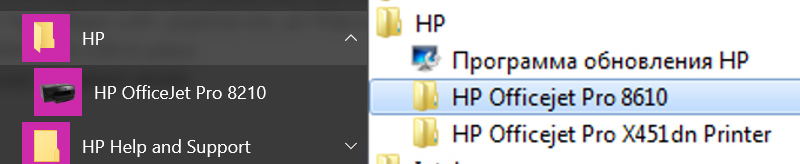
3. Оказавшись в меню «Помощника по принтеру», выберете вкладку «Печать, сканер, факс». В данном окне следует выбрать пункт «Обслуживание принтера» из блока Печати. 
Альтернативный способ отключения
Отключить защиту можно также через веб-интерфейс управления принтером. Для этого следует:
- Узнать ip-адрес принтера в вашей сети. Посмотреть его можно в настройках сети на панели управления принтера, в распечатке состояния принтера или в меню настроек вашего роутера.
- Зайти во встроенный веб-сервер (Embedded Web Server) принтера, вбив его ip в адресную строку браузера.
- Выбрать в меню “Параметры” и зайти во вкладку “Предпочтения” – “Защита картриджей HP”, где поставить галочку напротив пункта “Выключить защиту картриджей HP”.
Источник
HP LaserJet Pro M28a / M28w: чип картриджа 44A (CF244A) не блокирует печать
Чип на картридже HP 44A (CF244A) не блокирует работу принтеров LaserJet Pro M28a / M28w. Поэтому его не нужно менять, чтобы сбросить счетчик отпечатков.
Отработанный расходник вы можете смело заправлять тонером необходимое количество раз, пока фотобарабан или другие детали полностью не износятся.
В сервисном центре ТонерДруг заправка картриджа HP CF244A происходит с бесплатным выездом мастера в любом из районов Москвы. Стоимость обслуживания — от 400 рублей.
Если вы приобрели недорогой совместимый аналог, в комплекте с которым не идет чип, просто переставьте защитную микросхему с оригинального комплектующего. Без чипа аппараты серии HP M28 работать не будут.
Почему совместимый картридж с чипом не печатает на принтерах HP M28a / M28w?
Большинство качественных совместимых картриджей HP поставляются производителями вместе с чипами. Однако нередко случаются ситуации, когда принтеры M28a / M28w не распознают расходник, отказываясь запускаться. Это сопровождается характерной индикацией на панели управления.
Чтобы протестировать работоспособность картриджа, проделайте следующую операцию:
- возьмитесь за верхнюю крышку устройства;
- 4 раза поднимите / опустите крышку;
- дождитесь печати тестовой страницы.
Если принтер произвел печать, тогда проблема заключается конкретно в чипе. Для начала демонтируйте его и попробуйте установить, перевернув контакты.
Не помогло? Приобретите новую микросхему или замените ее, предварительно сняв с оригинального картриджа.
Необходимо заказать срочное обслуживание лазерной оргтехники HP или заправку картриджей тонером? Сервисный центр ТонерДруг — бесплатный выезд специалиста в офис. Оплата взимается только по факту выполненных работ!
Источник
МФУ HP Color LaserJet Pro M153 / M154 / M180 / M181 / M254 / M280 / M281 заблокировал картриджи
Совсем недавно компания HP выпустила обновления для своих печатающих устройств, после установки которых принтеры серии HP Color LaserJet Pro M153 / M154 / M180 / M181 / M254 / M280 / M281 стали блокировать картриджи, т.е если Вы используете совместимые не оригинальные картриджи печать будет заблокирована. На данный момент есть два решения, первое это переставить чипы с оригинальных картриджей, но в этом случае есть пара нюансов, первое это не у всех есть эти оригинальные картриджи и втрое после установки старых чипов уровень расходных материалов не будет отображаться. Второй способ это откатить прошивку принтера. Сегодня расскажу как это сделать на примере HP Color LaserJet ProM281.
Данной модели я уже посвятил несколько статей, рекомендую с ними ознакомиться.
Что делать если принтер HP заблокировал картриджи стороннего производителя
Принтеры серии HP Color LaserJet Pro M153 / M154 / M180 / M181 / M254 / M280 / M281 могут обновляться без участия пользователя, для этого им достаточно получить доступ к интернету, например, если такое устройство подключено по сети или Wi-Fi. После обновления на дисплеи принтера появиться сообщение.
«Указанные картриджи заблокированы из-за наличия в них микросхемы стороннего производителя»
Для того чтобы точно установить причину блокировки не оригинальных картриджей, и узнать обновилась ли прошивка нужно зайти в меню «Обслуживание» и посмотреть версию микропрограммы.
Можно зайти в веб интерфейс и если не отображается статус расходных материалов значит МФУ точно обновилось.
Для того чтобы откатит прошивку, необходимо подключить устройство к компьютеру с помощью USB кабеля и скачать специальную программу для вашей модели, ссылки внизу статьи. Сам процес прошивки очень простой, запускаем скаченную утилиту запускаем выбираем модель МФУ и нажимаем «Send Firmware».
После чего начнется процесс прошивки, если по его окончанию вы увидите вот такой смайлик, значить все прошло удачно.
Теперь в веб интерфейсе статус смениться на «Готов» и будет отображаться уровень расходных материалов.
Также должна поменяться версия микропрограммы.
Остается только отключить автоматическое обновления в настройках или отключить устройство от интернета.
Скачать прошивку для HP Color LaserJet Pro M153 / M154 — https://yadi.sk/d/WXvMikObQPaKqg
Скачать прошивку для HP Color LaserJet Pro M180 / M181 — https://yadi.sk/d/xIvDzc_cvFiIgA
Скачать прошивку для HP Color LaserJet Pro M254dw — https://yadi.sk/d/ZAh3tiPEqoTBSA
Скачать прошивку для HP Color LaserJet Pro M254nw — https://yadi.sk/d/p51FC1inXNMenw
Скачать прошивку для HP Color LaserJet Pro M280 / M281 — https://yadi.sk/d/IUibG5TaOMrSiw
HP картриджи заблокированы : 13 комментариев
Хороший блог рекомендую. Помог мне разобраться, автор дает много полезных советов. Супер
Благодарю за информацию! Прошивку откатил все заработало. Не без танцев с бубном, но что делать: разница в цене между HP и аналогом 400%. На самом принтере отключил обновления, но ожидаю подставы со стороны HP. У нас этот принтер в сети Wi-Fi и всегда подключен к интернету. По другому — никак
должно было, что пишет?
Помогло. Спасибо друг, ты выручил откатом прошивки.
После отката нужно в настройках отключить автоматическое обновление прошивки и всё что с этим связанно.
Помогает но думаю скоро HP что то придумает посерьезней.
Спасибо. Теперь снова могу печатать!
как на lasetJet M180n отключить автоматическое обновление? Весь интренет перелазал. не нашел:
С дисплея — нет возможности
через панель настроек — нет соответствующего пункта
через HP Smart — нет пункта «безопасность»
Кто сделал? Расскажите — как?
Заранее спасибо!
Здравствуйте! По конкретной модели не подскажу, как вариант в настройках сети можно удалить шлюз и DNS что бы интернета не было у него
Добрый день. Принтер подключенчерез USB. Настроек сети у него нет. Но каждый раз при включении появляется окно о возможности обновления микрокода. Я это окно просто закрываю, но хотелось бы чтобы его не было 😉
День добрый!
Аналогичный случай. Ищу старую прошивку для HP Color LaserJet Pro M282
Источник
Принтеры HP: сброс счетчиков тонера — все способы!
Ранее лазерные принтеры HP после окончания тонера не блокировали работу. Поэтому после заправки картриджей никаких дополнительных манипуляций с счетчиками страниц проделывать не приходилось. Это выгодно отличало печатающие устройства американского производителя от аппаратов Samsung и Xerox.
Но с недавних пор все изменилось. Обновленные линейки принтеров HP, которые работают на картриджах 106A и 117A, ограничены чипами:
- Laser 107r / 107a / 107w;
- Laser 135a / 135r / 135w / 137fnw;
- Color Laser 150a / 150nw;
- Color Laser MFP 178nw / MFP 179fnw.
Вышеперечисленные модели нуждаются в сбросе счетчиков тонера. Как это сделать? Давайте разбираться вместе!
Как обнулить счетчики на принтерах HP?
Существует два эффективных способа по обнулению счетчиков на печатающих устройствах Hewlett-Packard, каждый из которых имеет свои преимущества и недостатки.
Способ №1. Замена чипа на картридже
Замены чипа нужно производить регулярно: после каждой заправки комплектных картриджей HP 106A и 117A. Стоимость такой процедуры в сервисных центрах Москвы — 500-750 рублей. Это существенно удораживает обслуживание лазерной оргтехники.
HP 106a замена чипа
Пусть установка нового чипа сулит дополнительными тратами, но преимущество данного способа обхода блокировки заключается в том, что за пользователем остается действующая гарантия производителя.
Если вы собираетесь самостоятельно менять чип, позаботьтесь, чтобы микросхема была совместима с моделью принтера.
Ошибку чтения неопознанного расходника аппарат обязательно сохранит в логах.
По этой причине можно лишиться официальной гарантии преждевременно.
Способ №2. Прошивка принтера
Прошивка принтеров HP Laser и Color проводится единожды, в отличие от необходимости постоянно менять чип.
Будь внимательны, установка fix-прошивки лишит вас гарантии. Ситуацию может исправить только откат на официальное микропрограммное обеспечение, если принтер, в случае поломки, еще будет способен перепрошиться.
Сразу после покупки печатающего устройства в магазине мы настоятельно рекомендуем ограничиться сбросом счетчика страниц с помощью чипов. И только по истечении гарантийного срока — прошиваться.
Принтерам HP M28a / M28w не нужно сбрасывать счетчики
Многих пользователей вводит в заблуждение наличие чипа на картридже 44A (CF244A), совместимого с принтерами HP LaserJet Pro M28a / M28w. Но он не блокирует счетчик тонера, его не нужно сбрасывать. Об этом мы уже [публиковали материал] .
Единственное, при покупке неоригинального картриджа проверяйте наличие защитной микросхемы. Если такова отсутствует, просто переставьте чип с отработанного расходника на новый.
Замена чипа HP 44a
Необходима заправка картриджей HP с заменой чипа или прошивкой принтера? ТонерДруг обеспечит качественное обслуживание с выездом мастера в офис и предоставит гарантию!
Источник